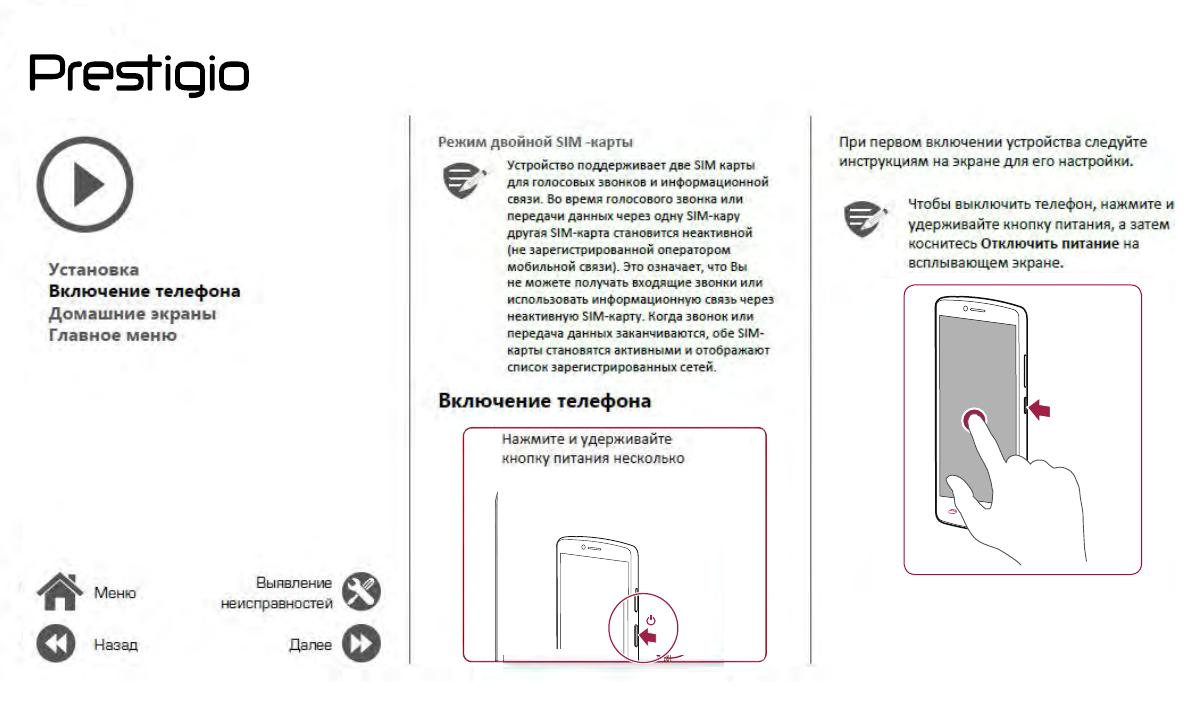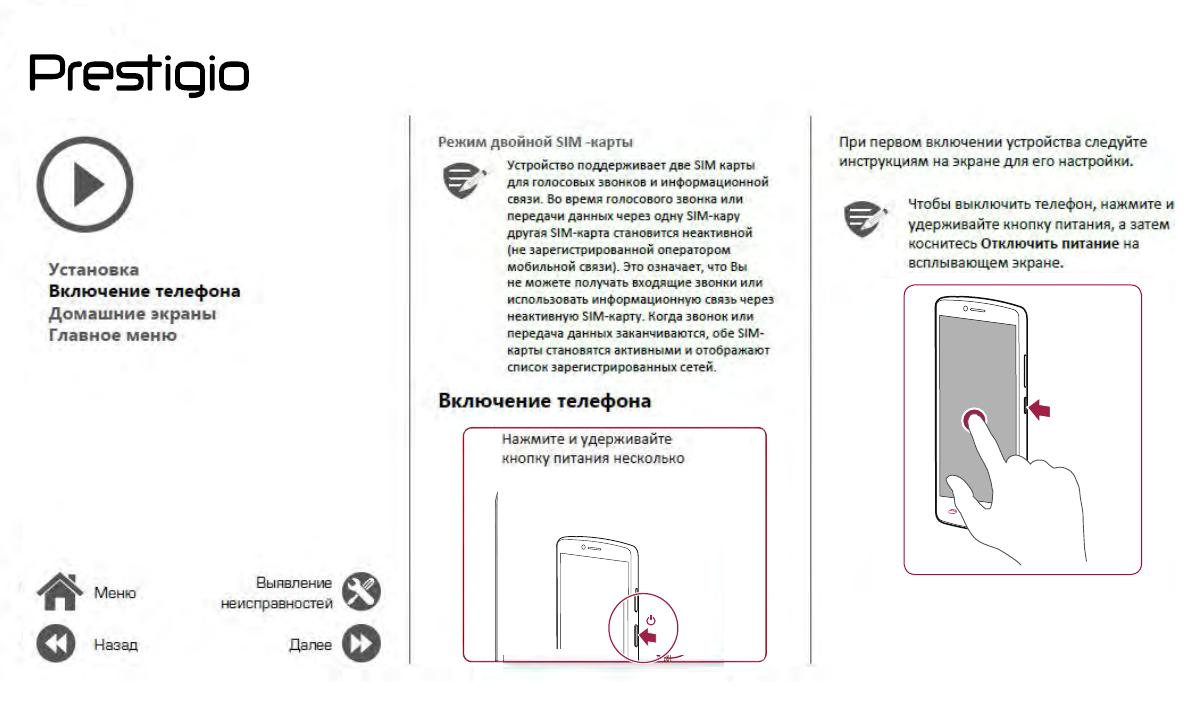
Установка
Включение телефона
Домашние экраны
Главное меню
Меню
Выявление
Устройство поддерживает две SIM карты
для голосовых звонков и информационной
связи. Во время голосового звонка или
передачи данных через одну SIM-кару
другая SIM-карта становится неактивной
(не зарегистрированной оператором
мобильной связи). Это означает, что Вы
не можете получать входящие звонки или
использовать информационную связь через
неактивную SIM-карту. Когда звонок или
передача данных заканчиваются, обе SIM-
карты становятся активными и отображают
список зарегистрированных сетей.
Включение телефона
7
При первом включении устройства следуйте
инструкциям на экране для его настройки.
Чтобы выключить телефон, нажмите и
удерживайте кнопку питания, а затем
коснитесь
на
всплывающем экране.
Назад
Далее
www.prestigio.com
Установка
Включение телефона
Домашние экраны
Главное меню
Меню
Выявление
Устройство поддерживает две SIM карты
для голосовых звонков и информационной
связи. Во время голосового звонка или
передачи данных через одну SIM-кару
другая SIM-карта становится неактивной
(не зарегистрированной оператором
мобильной связи). Это означает, что Вы
не можете получать входящие звонки или
использовать информационную связь через
неактивную SIM-карту. Когда звонок или
передача данных заканчиваются, обе SIM-
карты становятся активными и отображают
список зарегистрированных сетей.
При первом включении устройства следуйте
инструкциям на экране для его настройки.
Чтобы выключить телефон, нажмите и
удерживайте кнопку питания, а затем
коснитесь
секунд
1
2